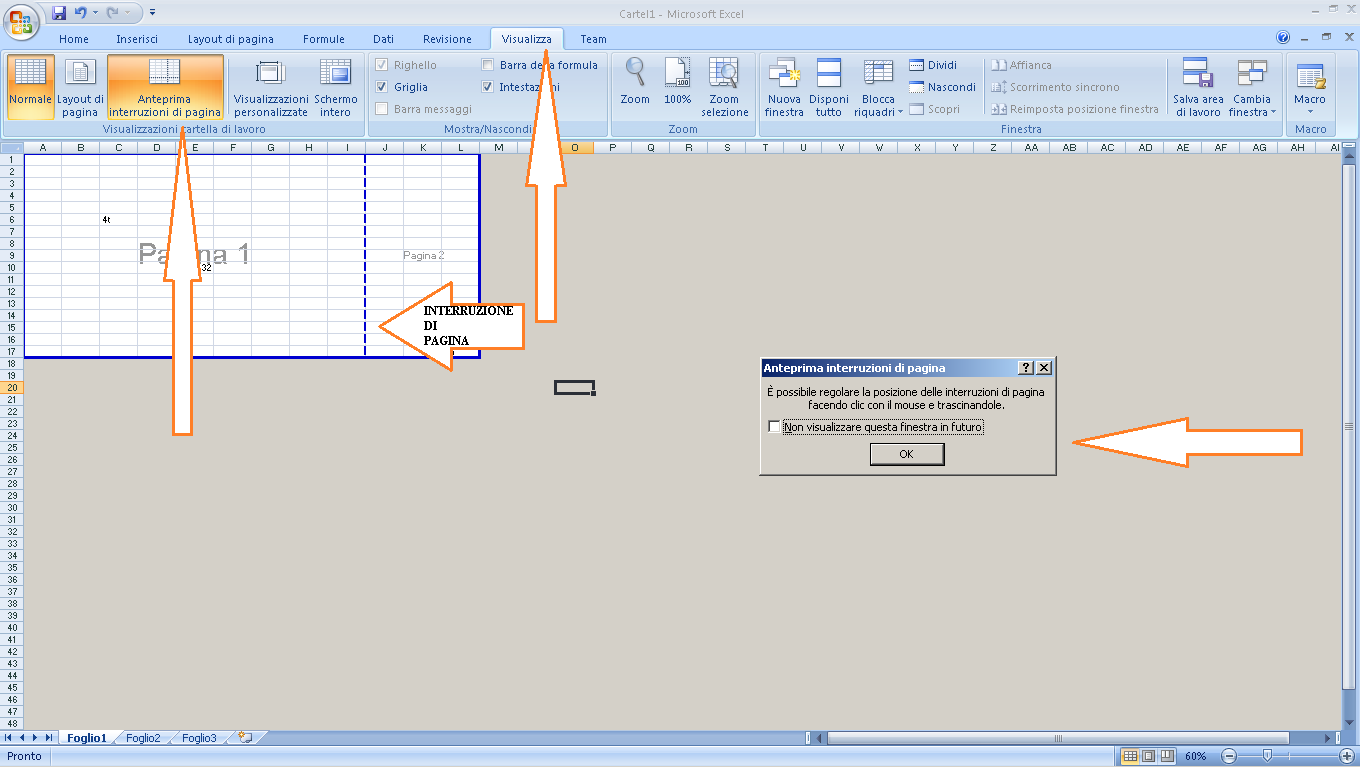Lavorando con Excel capita spesso che, al momento di stampare il nostro foglio di lavoro, ci accorgiamo che il nostro elaborato ha più pagine di quelle che pensavamo di avere creato. Quindi se, durante la procedura di stampa, dimentichiamo di indicare alla nostra stampante le pagine che vogliamo stampare ecco che ci ritroviamo con una miriade di pagine vuote inutilmente stampate (a discapito, oltretutto, di costi ed ambiente). Ma come fare per eliminare pagine Excel vuote ?
COME ELIMINARE PAGINE EXCEL VUOTE
Un sistema per ovviare a questo inconveniente e quindi riuscire ad eliminare pagine Excel vuote è il seguente:
- Aprite il documento Excel e, nella barra degli strumenti, cliccate sul menù “Visualizza” e selezionate “Anteprima interruzioni di pagina”
- Se appare un messaggio fate click su OK.
- Ora il foglio di lavoro viene visualizzato con le interruzioni di pagina (linea tratteggiata).
- Per spostare le interruzioni di pagina fate click con il mouse sulla linea trattegiata trascinandola nella posizione desiderata.
- Se invece volete eliminare l’interruzione di pagina trascinate la linea tratteggiata fuori dallo schermo.
- Per tornare alla visualizzazione normale del foglio di lavoro aprite nuovamente il menù “Visualizza” e selezionate “Normale”.
A volte prima di intervenire sulle interruzioni di pagina potrebbe essere sufficiente ottimizzare l’uso dello spazio adeguando l’ampiezza delle colonne, oppure potrebbe essere utile considerare la stampa orizzontale del foglio di lavoro (configurando la stampa per orientamento orizzontale), oppure ancora potrebbe bastare modificare i margini del foglio di lavoro (superiore, inferiore, destro, sinistro).